Remote Conductor for iPad 어플 기능 소개
Remote Conductor 어플은 아이패드용과 아이폰용이 별도로 있습니다. 이 어플은 일종의 원격조정 어플로서 맥이나 PC에 대한 Touchpad, Launcher, Switcher, 그리고 키보드 역할을 합니다. 이 사용기는 맥을 기준으로 작성되었습니다.
먼저 맥에 서버용 프로그램을 설치 실행하고, 아이패드에도 Remote Conductor for iPad을 실행하면 위사진에서 처럼 맥에 아래 문자와 숫자 조합을 압력하라는 화면이 나옵니다. 그러면 맥에서 같은 문자와 숫자 조합을 입력하면 아이패드가 자동으로 맥을 찾습니다.(물론 맥과 아이패드는 같은 네트웍크에 있어야 함). 이 작업은 처음에만 하면 되고 다음부터는 아이패드가 맥을 자동으로 찾아 연결합니다.
위 화면은 맥과 연결되면 나오는 화면인데 Track Mode 상태입니다. 이 모드는 맥의 멀티터치 Track Pad와 같은 역할을 합니다. 이 어플은 멀티 터치 제스처를 지원하고 일부는 사용자가 멀티 터치 기능을 지정할 수 있습니다. 위 화면 상단 오른쪽에서 화살표는 Track 모드, 로켓트 모양은 Lauch 모드, 맨 오른쪽은 Switch 모드를 나타내고, 화면 아래 중앙에 있는 키보드를 선택하면 글자를 입력할 수 있는 키보드가 나타납니다. 이 모드는 마우스 조정이 부드럽고 감도도 좋아서 맥의 커서를 조정하기가 수월합니다.
위 화면은 이 어플의 설정 부문인데 마우스 감도등을 조정할 수 있고, 멀티 터치 제스처 중에 두가지는 사용자가 기능을 선택할 수 있으나, 아이패드에 멀티터치 제스처가 활성화 되어 있으면 네 손가락을 왼쪽으로 스와프하는 기능은 작동하지 않습니다. 아래 화면은 디폴트로 세팅된 멀티 터치 제스처에 대한 설명입니다.
이 어플도 아이패드에서 키보드 입력이 가능하고, 물론 한글도 입력할 수 있습니다. 다만 한, 영 전환은 아이패드 키보드에서 하는 것이 아니고 맥에서 커서로 한영 전환을 해야 합니다. 그리고 이 어플은 아이패드 화면에 실행하는 어플이 보이질 않고, 단축키도 적용되지 않아서 조금 불편하네요.
위 화면은오른쪽 상단에 있는 로켓트 모양을 누르면 나타나는 Launch 모드로 맥에 설치된 어플리케이션과 유틸러티를 자동적으로 알파벳 순서로 아이콘으로 표시하며, 독에 있는 어플도 표시해 줍니다. 그리고 해당 아이콘을 터치하면 어플이 실행됩니다.
위 화면은 현재 컴퓨터에 실행 중인 어플리케이션을 표시해 주는 Switch모드로 해당 아이콘을 터치하면 컴퓨터 화면이 해당 어플로 전환됩니다.
Remote Conductor for iPad는 사용하기 쉽고 멀티 터치 제스처도 지원해서 좋지만, 다른 원격조정 어플들은 아이패드 화면과 컴퓨터 화면이 같은데 비해서 이 어플은 아이패드에 실행 중인 어플 화면이 나타나지 않아서 조작하기가 불편합니다.

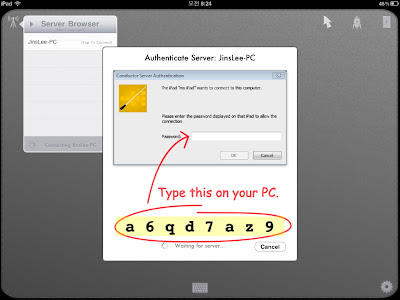





댓글
댓글 쓰기